Editor Wix: codice HTML su dispositivi mobile
2 min
In questo articolo:
- Aggiungere un codice mobile friendly al tuo sito mobile
- Risoluzione dei problemi relativi agli elementi di codice HTML su dispositivi mobile
Aggiungi un codice per visualizzare widget esterni e incorporarli sul tuo sito, come app meteo, azioni o calendari.
Puoi aggiungere codice HTML al tuo sito nell'Editor mobile o dall'Editor desktop.
Aggiungere un codice mobile friendly al tuo sito mobile
Puoi aggiungere un codice HTML al tuo sito mobile dal pannello Aggiungi. Questo è un ottimo modo per attirare l'attenzione sul widget mobile friendly e incorporati nel tuo sito.
Gli elementi aggiunti dall'Editor mobile sono solo per dispositivi mobile, il che significa che non vengono visualizzati nella versione desktop del tuo sito.
Per aggiungere un codice solo per dispositivi mobile:
- Clicca su Aggiungi
sul lato sinistro del tuo Editor mobile.
- Clicca su Codice di incorporamento
- Seleziona Incorpora un sito/Incorpora HTML per aggiungere un iFrame alla tua pagina
- Clicca su Inserisci codice/Inserisci l'indirizzo del sito web
- Digita o incolla il codice HTML o l'URL nel campo
- Clicca su Usa
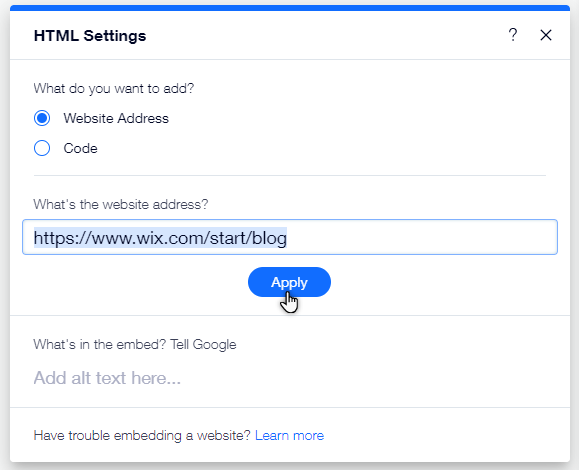
Risoluzione dei problemi relativi agli elementi di codice HTML su dispositivi mobile
Potresti riscontrare problemi durante la visualizzazione del codice HTML aggiunto dall'Editor desktop sul tuo sito mobile.
Clicca su un'opzione qui sotto per saperne di più.
L'elemento HTML è tagliato e/o mostra le barre di scorrimento
I codici di terze parti non sono compatibili con i dispositivi mobile
Ti consigliamo di nascondere il codice desktop e aggiungere un'alternativa ottimizzata per dispositivi mobile al tuo sito mobile per evitare questi problemi.
Nota:
Non è possibile modificare il codice all'interno di un elemento HTML desktop nell'Editor mobile.
Importante:
Wix non fornisce supporto per difficoltà tecniche associate a snippet di codice di terze parti. Se riscontri un problema con lo snippet di codice, contatta direttamente il provider.

